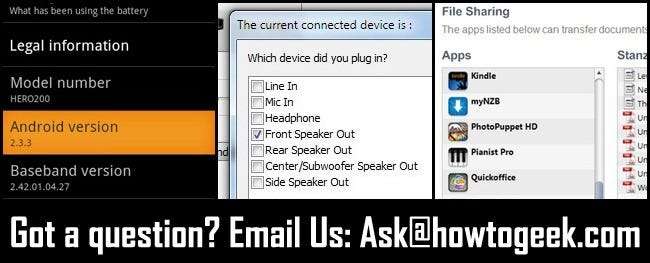
Todas as semanas, acessamos nossa mala postal de leitor para responder às suas perguntas urgentes sobre tecnologia. Esta semana, vamos dar uma olhada em como verificar sua versão do Android, usar o alto-falante e a porta de fone de ouvido simultaneamente e carregar arquivos em seu iPad.
Verificando o número da versão do seu sistema operacional Android
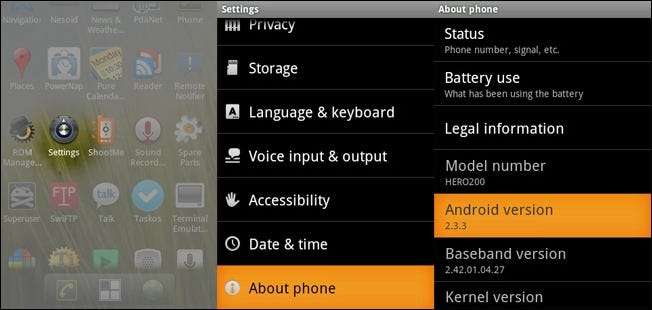
Caro How-To Geek,
Sinto que deveria ser mandado de volta para a escola de novatos por ter que perguntar isso, mas não consigo (por minha vida!) Descobrir qual versão do sistema operacional Android eu tenho. Eu li todas essas análises de aplicativos que dizem 1.6+ ou algo assim, mas não tenho ideia se isso me inclui. Como posso verificar?
Atenciosamente,
Versão curiosa em Vermont
Caro Version Curious,
Não seja duro consigo mesmo, todo mundo é um novato em algum ponto e cada vez mais em formas microcósmicas conforme a tecnologia muda rapidamente (o Android só foi lançado em 2008, afinal). Para verificar o número da sua versão, você precisará abrir sua lista de aplicativos (geralmente acessível pressionando o ícone de aplicativos encontrado nas docas da maioria dos aplicativos da tela inicial). Depois de abrir a lista de aplicativos principal, navegue até Configurações -> Sobre o telefone . Na seção Sobre o telefone, você encontrará uma variedade de estatísticas sobre o seu telefone, incluindo, na versão do Android, a versão do sistema operacional do seu telefone. No caso do seu telefone de teste, você pode ver que a versão atual do sistema operacional é 2.3.3.
Habilite o conector de fone de ouvido para saída simultânea de alto-falante / fone de ouvido
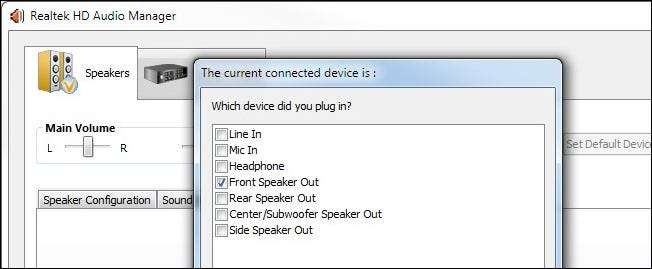
Caro How-To Geek,
Existe alguma maneira de ter o conector de saída do alto-falante e o fone de ouvido simultaneamente ativos? Sempre que conecto os fones de ouvido no computador, ele silencia automaticamente os alto-falantes externos. E se eu quiser usar os dois ao mesmo tempo (para dois conjuntos de alto-falantes)? Socorro!
Todas as portas à frente na Pensilvânia
Prezados Ports,
Nunca tínhamos tentado usar as duas portas de áudio simultaneamente antes, então foi preciso alguns ajustes para descobrir se isso era possível sem alguns hackers de hardware / software pesados. Usando os drivers padrão do Windows (testamos tudo em uma máquina com Windows 7), não conseguimos forçar a porta de fone de ouvido e a porta de saída de áudio na parte traseira do computador a produzir som simultaneamente.
Quando carregamos os drivers para a placa de som (em vez de usar os drivers padrão do Windows), pudemos acessar um painel de controle mais detalhado. Nosso computador tinha uma placa de som RealTek embutida na placa-mãe (uma configuração bastante comum). Depois de instalar os drivers do RealTek e abrir o painel de controle do RealTek, pudemos especificar (neste caso, clicando em um diagrama visual das portas disponíveis) o que o conector de fone de ouvido deveria fazer. Mudamos de “Fone de ouvido” para “Saída de alto-falante frontal”. Depois disso, o segundo conjunto de alto-falantes foi conectado ao conector de fone de ouvido e os alto-falantes principais emitiram o mesmo som. Uma rápida pesquisa no Google mostrou que muitos outros fabricantes de placas de som fornecem um painel de controle de driver aprimorado semelhante.
Se você não tiver certeza de qual placa-mãe / placa de som possui, recomendamos usando SIW para descobrir . Assim que tiver o modelo específico para a placa-mãe e / ou placa de som, você pode pesquisar os drivers apropriados.
Carregando arquivos em um iPad
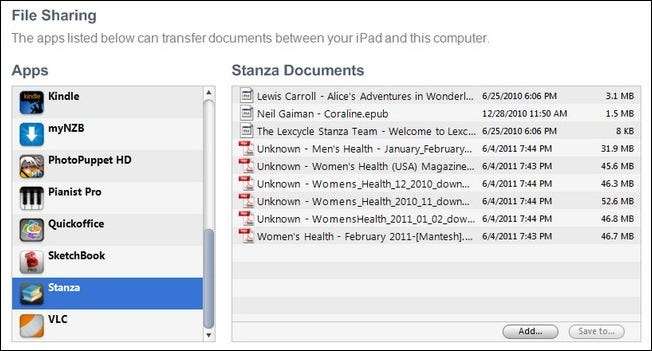
Caro How-To Geek,
Recentemente, ganhei um iPad em um piquenique da empresa. Sou um novato completo quando se trata de qualquer coisa relacionada ao Mac e nunca tive nenhum dispositivo iOS antes. Estou ficando perplexo com a tarefa mais simples: carregar arquivos na maldita coisa! Eu não entendo? Por que não consigo montar o iPad como um drive USB e apenas copiar os filmes e imagens que desejo colocar nele?
Eu pesquisei no Google, mas muitas das respostas que encontrei eram sobre coisas complexas, como copiar arquivos entre iPads. Acho que todo mundo que tem um iPad já sabe como colocar arquivos nele!
Sem arquivo em Fresno
Caro Fileless,
Não se sinta mal. Colocar arquivos em dispositivos iOS é totalmente contra-intuitivo. Para outros dispositivos, como telefones e tablets Android, você pode simplesmente copiar os arquivos que deseja usar para o cartão SD. A Apple mantém um controle rígido sobre tudo, incluindo como os arquivos são carregados em seus dispositivos. Em vez de montar o dispositivo, você precisa carregar os arquivos por meio do iTunes.
Carregue o iTunes, conecte seu iPad com o cabo de sincronização e clique nele (você o encontrará em Dispositivos na coluna de navegação à esquerda). Lá você encontrará uma barra de navegação na parte superior do painel com itens como Resumo, Informações, Aplicativos, etc. Você pode arrastar e soltar e / ou selecionar uma pasta para sincronizar nas seções de filmes, músicas e fotos. Para outros arquivos, você precisará especificar o próprio aplicativo no menu de aplicativos. Clique em Aplicativos e role até a parte inferior do painel. Aqui você encontrará todos os aplicativos do seu iPad que aceitam arquivos externos. Na captura de tela acima, você pode ver os arquivos que foram sincronizados com o visualizador de documentos Stanza. Você pode arrastar e soltar arquivos na lista de arquivos ou clicar no botão Adicionar para adicioná-los usando o Explorer.
Tem uma questão técnica urgente? Envie-nos um e-mail para [email protected] e faremos o nosso melhor para respondê-la.







